Como desligar a função ProRAW na câmera do iPhone 15 Pro Max
A função de câmera do iPhone 15 Pro Max sempre foi apreciada pelos usuários, porém muitos usuários não sabem como usar algumas funções do iPhone 15 Pro Max, então gostaria de verificar, por exemplo, como desligar a função ProRAW. da câmera do iPhone 15 Pro Max.Aqui hoje o editor trouxe tutoriais relevantes para você, venha conhecer.

Como desligar a função ProRAW na câmera do iPhone 15 Pro Max
Método 1.
Quando ativado, o RAW será exibido no canto superior direito da interface da câmera do celular.
Fechar diretamente após clicar
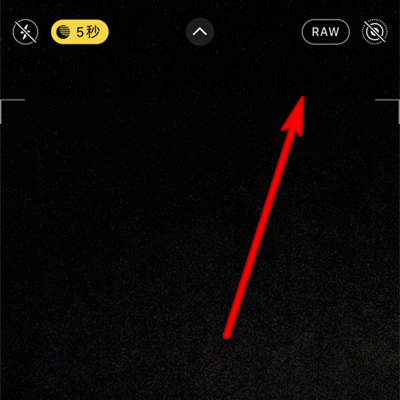
Método 2.
1. Abra as configurações do telefone
2. Clique na opção de câmera.
3. Selecione o formato a ser aberto.
4. Clique para fechar o Apple ProRAW na interface de formato.
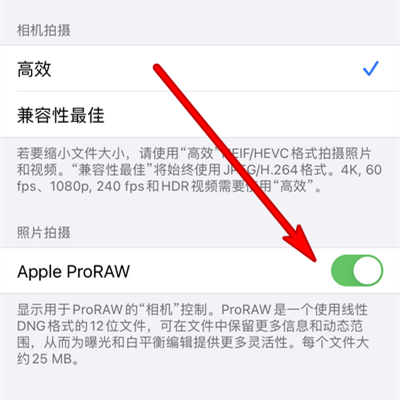
5. Quando você abre a interface de fotos, não há RAW.
O volume de uma imagem completa no formato ProRAW de 48 megapixels chegará a 75 MB, o que é mais de três vezes o de 12 megapixels.Portanto, se você acha que a memória é muito grande, você pode desligá-la primeiro.
Como desligar a função ProRAW na câmera do iPhone 15 Pro Max é mostrado acima. Você pode optar por ligá-la ou desligá-la de acordo com suas preferências.Existem muitos outros tutoriais de uso do Apple 15 no Mobile Cat. Você pode conferir a qualquer momento.












